PS怎么做阳光效果。
来源:网络收集 点击: 时间:2024-04-08【导读】:
在日常的修图中,我们经常要给阳光度不够的照片添加自然光的效果,今天小编就教大家怎么做阳光效果。工具/原料morePS CS6方法/步骤1/11分步阅读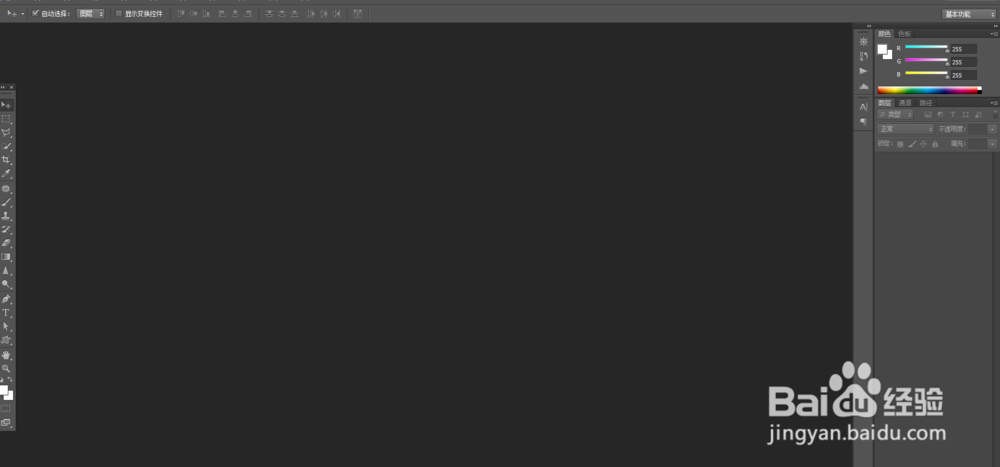 2/11
2/11 3/11
3/11 4/11
4/11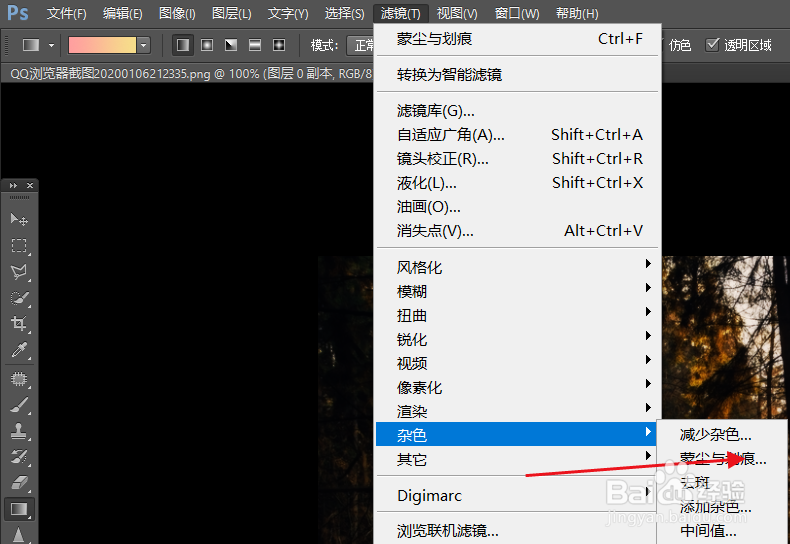
 5/11
5/11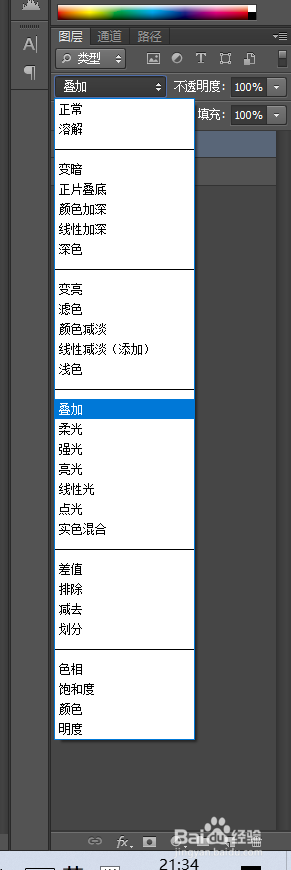 6/11
6/11 7/11
7/11 8/11
8/11 9/11
9/11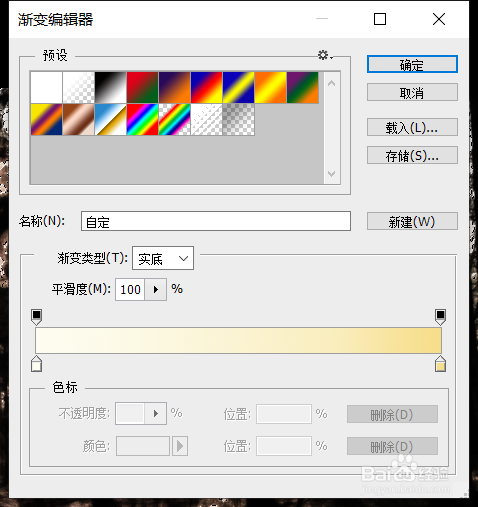
 10/11
10/11 11/11
11/11 注意事项
注意事项
打开PS,进入PS的主界面。
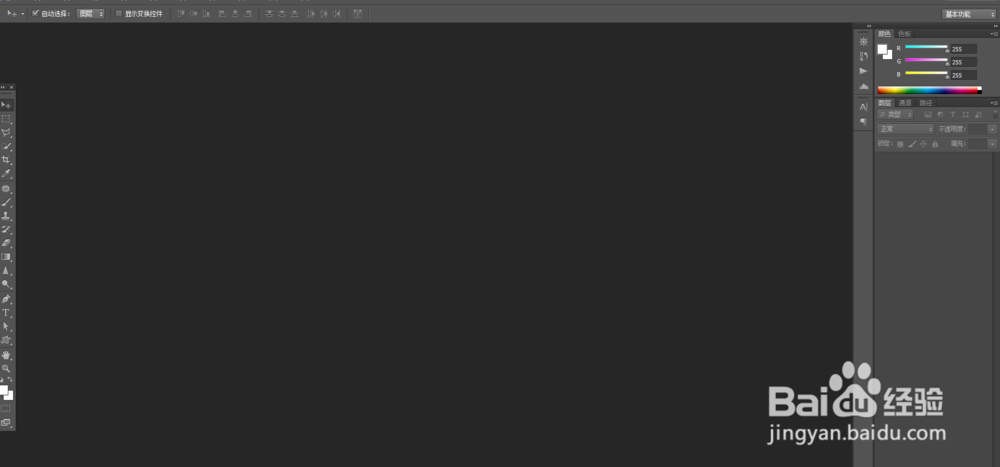 2/11
2/11打开需要增加阳光效果胳羞的照片。
 3/11
3/11把图层的小锁去掉,为了保护好原图,也为了养成良好的习惯,复制一层图层。
 4/11
4/11点击滤镜——杂色——蒙尘。在跳转的地方设置合适的参数,具体可参考小编的。
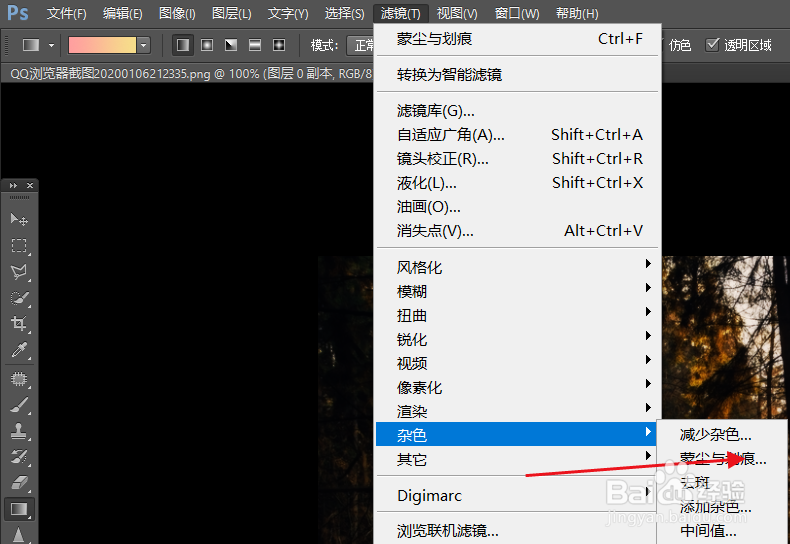
 5/11
5/11把图层设置为叠加。
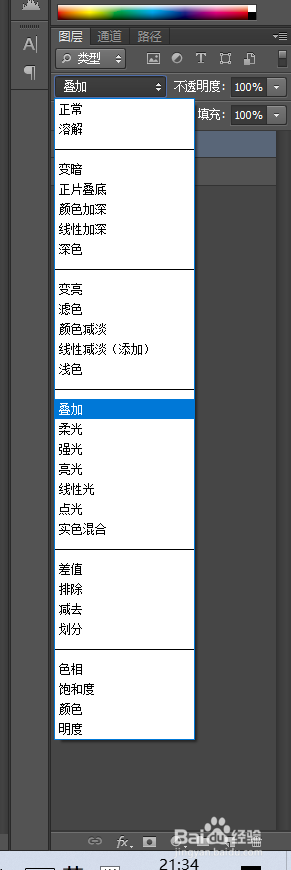 6/11
6/11点击通道,选择颜色反差最大的通道,然后复制一层。
 7/11
7/11按住CTRL+鼠标单机复制的通道图层,选择出高光区域。
 8/11
8/11回到图层面板,新建一个图层,把前景色甚至为白色,并追随牺填充颜色。
 9/11
9/11锁定不透明像素,点击渐裕胆变工具,选择阳光的颜色。
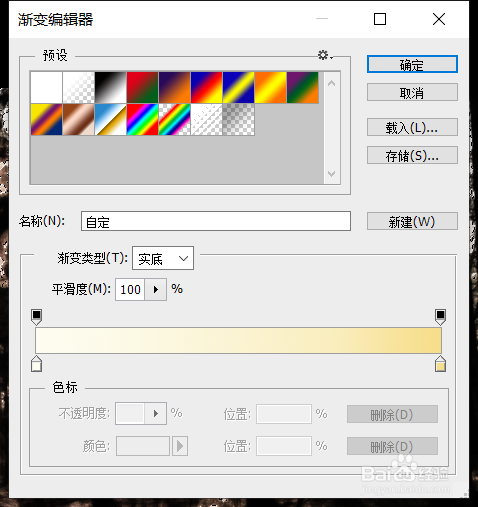
 10/11
10/11点击滤镜——高斯模糊。设置合适的参数,可参考小编的。即可完成。
 11/11
11/11对比前后效果,是不是会发现后面有自然光的效果.
 注意事项
注意事项原创不易,禁止抄袭。
参数可参考小编。
PS版权声明:
1、本文系转载,版权归原作者所有,旨在传递信息,不代表看本站的观点和立场。
2、本站仅提供信息发布平台,不承担相关法律责任。
3、若侵犯您的版权或隐私,请联系本站管理员删除。
4、文章链接:http://www.1haoku.cn/art_466595.html
上一篇:哔哩哔哩如何设置自动回复
下一篇:么么直播如何开启主播定向推荐?
 订阅
订阅